Tabla de contenido
Vistas Panel GAB Scripts Columnas Encabezado de columna Menú contextual Barra de herramientas Botones Otras versionesUtilice esta vista de cuadrícula para revisar los centros de trabajo que se han configurado a través de Estimación/Ruteo > Archivo > Centros de trabajo .
Esta vista de cuadrícula es el método principal para ver los centros de trabajo y sus descripciones y tarifas; Estimación/Enrutamiento > Informes > Centros de trabajo está programado para ser eliminado del menú en una fecha futura.
Estimación/Enrutamiento y cotización > Ver > Lista de centros de trabajo
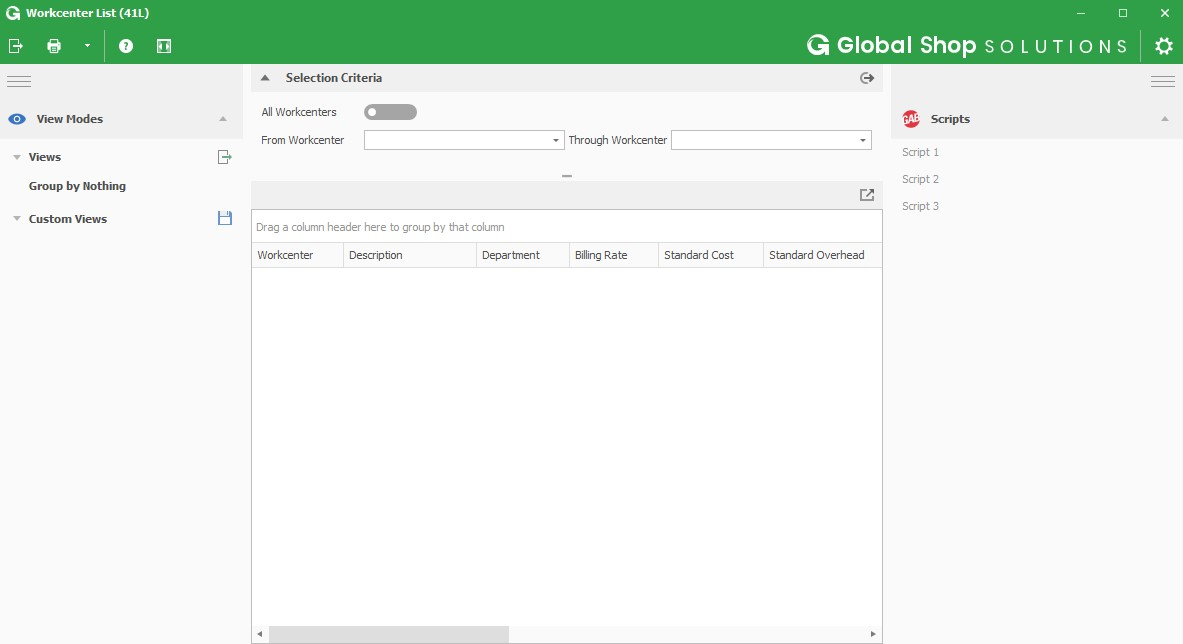
Para ver Todos los centros de trabajo, haga clic en el interruptor. Esto atenúa los campos del rango del centro de trabajo.
Para seleccionar un rango de centros de trabajo, utilice los campos Desde el centro de trabajo y A través del centro de trabajo.
Para llenar la grilla con los centros de trabajo, seleccione el  Botón Rellenar cuadrícula .
Botón Rellenar cuadrícula .

Para agrupar la cuadrícula por una columna, haga clic en la columna deseada y arrastre la columna a la sección de la pantalla que dice: "Arrastre el encabezado de la columna aquí para agrupar por esa columna". Se puede seleccionar más de una columna para agrupar la pantalla.
Para mostrar la vista de cuadrícula, seleccione el  Botón emergente . Esto amplía la cuadrícula y la lleva al primer plano de la pantalla.
Botón emergente . Esto amplía la cuadrícula y la lleva al primer plano de la pantalla.
Panel de vistas
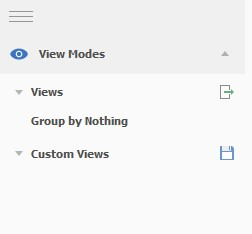
Los usuarios pueden guardar sus agrupaciones de columnas mediante el panel Vistas. Para guardar una agrupación de columnas, seleccione el  Botón Guardar junto a Vistas personalizadas. Se muestra un campo para ingresar un nombre para la agrupación. Introduzca el nombre y seleccione el botón Guardar . El nombre de la agrupación personalizada se muestra en la lista en Vistas personalizadas.
Botón Guardar junto a Vistas personalizadas. Se muestra un campo para ingresar un nombre para la agrupación. Introduzca el nombre y seleccione el botón Guardar . El nombre de la agrupación personalizada se muestra en la lista en Vistas personalizadas.
 Seleccione el botón colapsar para ocultar la sección Vistas personalizadas.
Seleccione el botón colapsar para ocultar la sección Vistas personalizadas.
Guiones GAB
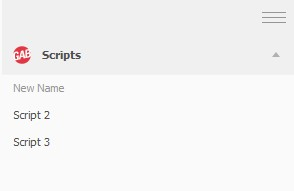
Utilice la sección Scripts GAB para iniciar scripts GAB para la vista de cuadrícula. Los usuarios también pueden seleccionar guiones haciendo clic en el  Botón Guiones GAB .
Botón Guiones GAB .
columnas
Las siguientes columnas se muestran en la cuadrícula:
- Centro de trabajo
- Descripción del centro de trabajo
- Departamento
- Tarifa de facturación
- Costo estándar
- Gastos generales estándar
- Gastos generales fijos
- Mes hasta la fecha Horas
- Año hasta la fecha Horas
- Número de máquinas
- Modificador de porcentaje de programación
- Tamaño de la tripulación
- Finito/Infinito
- grupo de trabajo
Los campos adicionales están disponibles haciendo clic con el botón derecho en el encabezado de una columna y seleccionando el Selector de columnas:
- Horas previas a la flotación
- Horas posteriores a la flotación
- Tipo de flotación previa
- Tipo de flotación posterior
- Inicio de ventana finita
- Fin de ventana finita
- Interfaz de anidamiento
- Código de grupo de proyecto
Menú contextual de encabezado de columna
Para obtener más información sobre la funcionalidad de vista de cuadrícula, haga clic aquí .
Botones de la barra de herramientas
 Seleccione el botón Exportar para exportar la cuadrícula. Si está instalado MS Excel, la cuadrícula exporta un archivo .xlsx. Si MS Excel no está instalado, se exporta a un archivo CSV. Una vez que se genera el archivo, el archivo se abre mediante el programa predeterminado establecido para la extensión del archivo.
Seleccione el botón Exportar para exportar la cuadrícula. Si está instalado MS Excel, la cuadrícula exporta un archivo .xlsx. Si MS Excel no está instalado, se exporta a un archivo CSV. Una vez que se genera el archivo, el archivo se abre mediante el programa predeterminado establecido para la extensión del archivo.
 Seleccione el botón Imprimir para imprimir la vista de cuadrícula. Seleccione la flecha junto al botón de impresión para ver una vista previa de impresión de la vista de cuadrícula.
Seleccione el botón Imprimir para imprimir la vista de cuadrícula. Seleccione la flecha junto al botón de impresión para ver una vista previa de impresión de la vista de cuadrícula.
 Seleccione el botón Gab Scripts para ver los scripts para usar con la vista de cuadrícula.
Seleccione el botón Gab Scripts para ver los scripts para usar con la vista de cuadrícula.
 El botón Ayuda contiene información sobre el programa. Seleccione Acerca de para ver el nombre del programa, una breve descripción del programa y la versión y la fecha de compilación. Seleccione Sugerir algo para iniciar Canny Dashboard para que los usuarios hagan sugerencias o proporcionen comentarios. Seleccione Ver este programa en la Ayuda de GS para iniciar la página de Ayuda para este elemento del menú.
El botón Ayuda contiene información sobre el programa. Seleccione Acerca de para ver el nombre del programa, una breve descripción del programa y la versión y la fecha de compilación. Seleccione Sugerir algo para iniciar Canny Dashboard para que los usuarios hagan sugerencias o proporcionen comentarios. Seleccione Ver este programa en la Ayuda de GS para iniciar la página de Ayuda para este elemento del menú.
 Use este botón para expandir y contraer las barras laterales.
Use este botón para expandir y contraer las barras laterales.
 Utilice el botón Configuración para modificar la apariencia y los ganchos de la vista de cuadrícula. Use la sección Apariencia para seleccionar el tema del menú y configurar las opciones de cuadrícula. Use la sección Desarrollador para ver los ganchos disponibles en la pantalla. Use la sección Teclas de acceso rápido para revisar los atajos para usar durante la navegación.
Utilice el botón Configuración para modificar la apariencia y los ganchos de la vista de cuadrícula. Use la sección Apariencia para seleccionar el tema del menú y configurar las opciones de cuadrícula. Use la sección Desarrollador para ver los ganchos disponibles en la pantalla. Use la sección Teclas de acceso rápido para revisar los atajos para usar durante la navegación.
Otras versiones
- Próximamente...